|

端数処理及び補正(補正率/変化率)の計算方法を変更する方法について説明します。
端数処理及び補正の計算方法を変更するには大きく分けて次の2とおりの方法があります。
1.その見積書のみ変更する場合。
2.その業務の端数処理及び補正の計算方法を変更し、その後もその方法で積算を行う場合。
<< 端数処理方法をその見積書のみ変更する手順 >>
(1)ファンクションキーの「F10:システム」を選択。
(2)タブキーの「7.端数処理設定」を選択。
(3)「補正数・端数処理の業務の選択変更を許可する」を「●許可する」に変更。
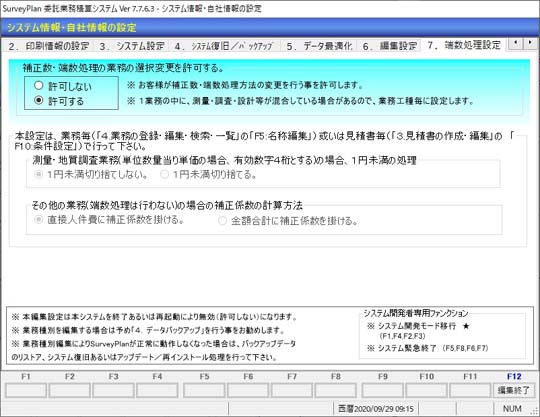
(4)「F12:編集終了」を選択。
(5)「3.業務工種の登録・選択」を選択。
(6)変更したい工種(全体の場合は最上位の工種)を選択(濃い水色にする)。

(7)「F5:工種編集」を選択。
(8)各業務の端数処理及び補正の計算方法は標準では、次のように設定されています。
測量業務
地質調査
(国土交通省) |
工種の工程毎の代価で補正計算され、単位数量単価の場合、有効数字4桁(5桁目以降切り捨て)とする。
※但し、現地測量の作業量補正は人件費の数量に乗算する。 |
設計業務
(国土交通省) |
補正数は人件費の数量に乗算され、小数第3位(小数第4位四捨五入)とする。 |
用地(補償)調査
(国土交通省
地方整備局) |
補正数は人件費の数量に乗算され、小数第2位(小数第3位切り捨て)とする。 |
| 地籍調査 |
補正は工種毎の内訳でされ、小数第2位(小数第3位四捨五入)とする。 |
| その他 |
端数処理を行わない業務(明確に定義されていない業務)に関しては、補正数を代価で補正するか、人件費の数量に乗算するか選択出来る。 |
(9)端数処理及び補正(補正率/変化率)の計算方法を変更する場合は、その処理方法のラジオボタンを選択して下さい。
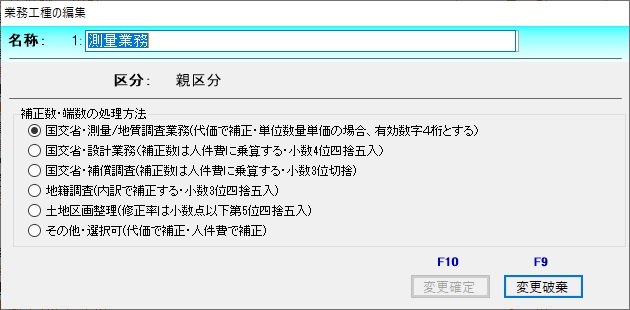
※「その他・選択可」を選択した場合は、「4.見積書の作成・編集」の「F10:条件設定」の「その他の業務(端数処理は行わない)場合の補正係数の計算方法」でその方法を選択して下さい。
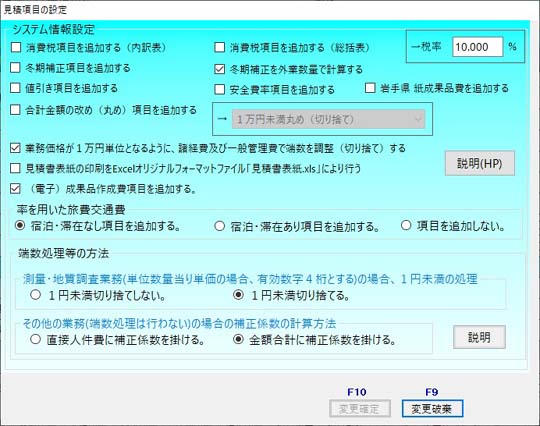
以上です。
<<業務の端数処理及び補正の処理方法を変更し、その後もその方法で積算を行う場合>>
(1)「10.システム情報・自社情報の設定」を選択。
(2)タブキーの「7.端数処理設定」を選択。
(3)右下に説明のある「システム開発者専用ファンクション」の「※システム開発社モードに移行★する」に記されている、ファンクションキー「F1」、「F4」、「F2」、「F3」を順番に押下する。
(4)「システム開発モード(★)に移行しますか?」のメッセージが表示されたら「はい(Y)」を選択する。
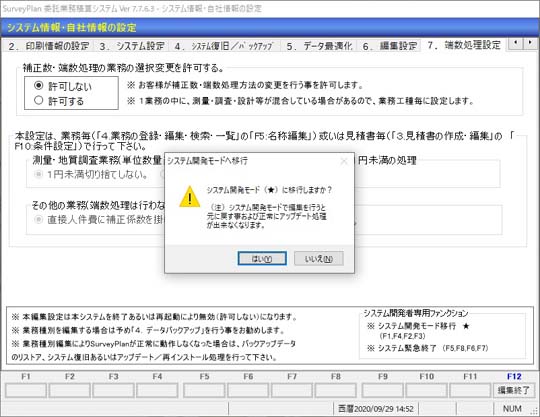
(5)「F12:編集終了」を選択する。
(6)「1.新規見積書の作成・編集」を選択して、見積提出先を選択する(任意の見積提出先でOK)。
(7)業務件名の登録・選択で端数処理及び補正の処理方法を変更したい、業務を選択/作成する。
(8)以降の手順は<<端数処理方法をその見積書のみ変更する手順>>の(5)〜(9)と同じです。
(9) 「その他・選択可」を選択した場合の補正係数の計算方法は、トップメニューの「4.業務の登録・編集・検索・一覧」の「F5:名称編集」で設定を行えば、次に新規見積書の作成を行った場合、常にその設定が有効になります。
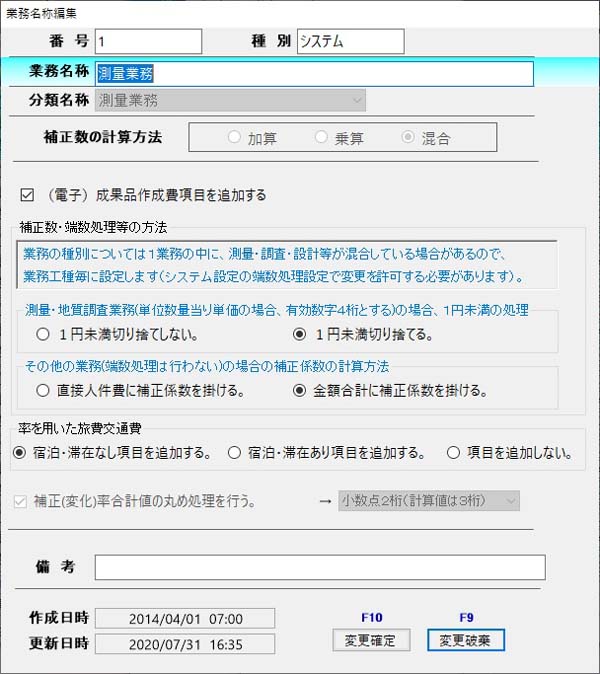
(10)変更作業が終了したら、一旦本システム(SurveyPlan7)を終了して、システム開発者モードを解除して下さい。
以上です。
▲ページTOPに戻る
|
 単価セットの変更(切り換え)方法は?
単価セットの変更(切り換え)方法は? |
|

単価セットの変更(切り換え)方法について説明します。
見積書作成時に使用する単価セットの選択/変更は新規見積書作成の場合は「業務件名の登録」、既存見積書を呼び出した場合は「業務件名の編集」で行います。
見積書毎に提出先、業務、単価セット等を選択出来ます。
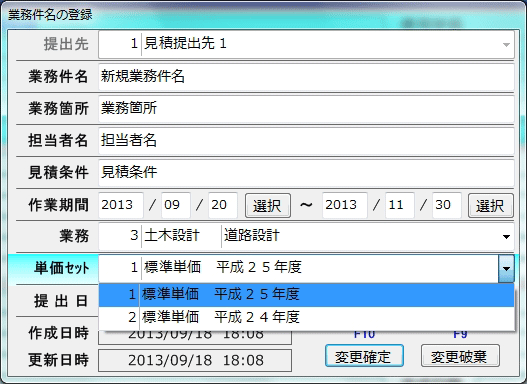
※単価セットの編集はトップメニューの「単価セットの登録・編集」で行います。
▲ページTOPに戻る
|
 諸経費率の変更(切り換え)方法は?
諸経費率の変更(切り換え)方法は? |
|

地質調査の令和5年度までの諸経費<−>令和6年度年からの諸経費の変更(切り換え)方法について説明します。
令和6年度から地質調査の諸経費率が大きく改訂されました。発注機関によりその適用時期が異なるため、諸経費率の切り替えはお客様の方で行って頂く必要があります。
1、トップメニューで「1.新規見積書の作成・編集」あるいは「2.既存見積書の呼出・編集」で「38.地質調査」業務を作成あるいは呼出します。
2、「6.各種経費率セットの登録・編集」を選択します。
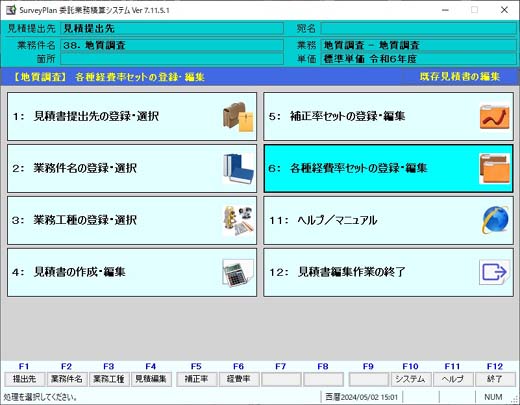
3、「諸経費(一般調査)」を選択(濃い水色)します。
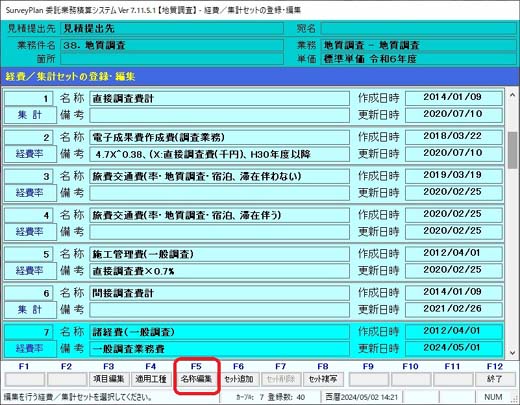
4、「F5:名称編集」を選択します。
・「特殊計算」をクリックします。
・令和5年度までの諸経費率を使用する場合は「4106 | 地形 諸経費 H30|285.3×(X^-0.113)」を選択します。
・令和6年度からの諸経費率を使用する場合は「4108 | 地形 諸経費 R06|290.2×(X^-0.091)」を選択します。
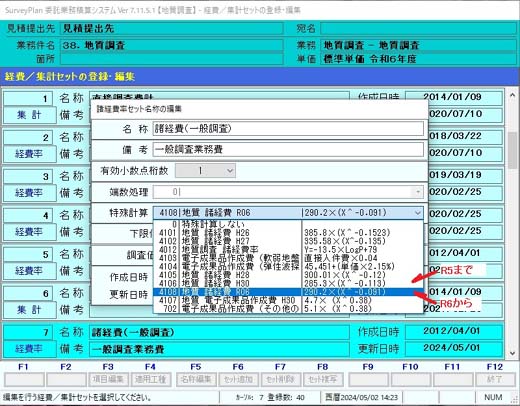
5、正しい諸経費率が設定されているかの確認は「4.見積書の作成・編集」により行って下さい。
▲ページTOPに戻る
|
 一般管理費の変更(切り換え)方法は?
一般管理費の変更(切り換え)方法は? |
|

平成26年度一般管理費率<−>平成27年度一般管理費率変更(切り換え)方法について説明します。
平成27年度から設計業務等の一般管理費率が変更になりました。
発注機関によりその適用時期が異なるため、一般管理費率の切り替えはお客様の方で行って頂く必要があります。
※平成26年度まで 42.86%=一般管理費等=業務原価×β/(1−β) β=30%
※平成27年度から 53.85%=一般管理費等=業務原価×β/(1−β) β=35%
1、トップメニューで「1.新規見積書の作成・編集」あるいは「2.既存見積書の呼出・編集」で積算したい業務を作成あるいは呼出します。
2、「6.各種経費率セットの登録・編集」を選択します。
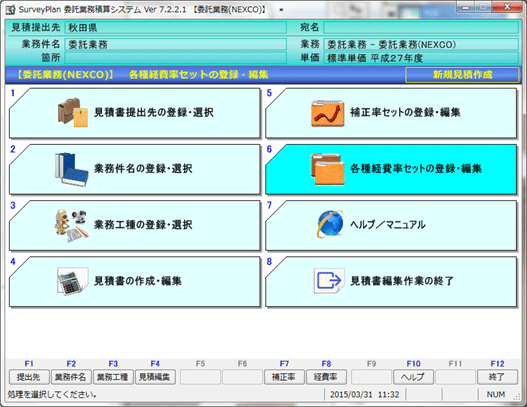
3、「一般管理費等」を選択(濃い水色にする)します。
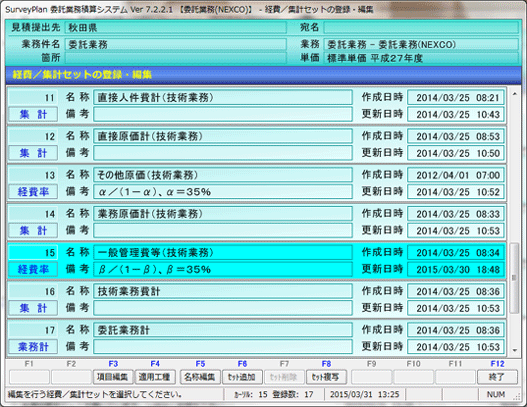
4、「F5:名称編集」を選択します。
・「備考」のβを設定したい値(30%あるいは35%)に変更し、「F10:変更確定」します。

5、「F3:項目編集」を選択します。

6、「F5:項目編集」を選択します。
経費率を平成26年度の場合は「42.86」に平成27年度の場合は「53.85」に変更し、
「F10:変更確定」を選択します。

7、正しい一般管理費率が設定されているかの確認は「4.見積書の作成・編集」により行って下さい。
▲ページTOPに戻る
|
 電子成果品作成費項目を削除・追加する方法は?
電子成果品作成費項目を削除・追加する方法は?
|
|

電子成果品作成費項目を削除・追加する方法について説明します。
電子成果品作成費項目を削除・追加する方法は、業務毎に設定する方法と見積書(件名)
毎に設定する方法があります。
1、業務毎に設定する方法
(1)トップメニューで「4.業務の登録・編集・検索・一覧」をクリックします。
(2)変更したい業務にカーソル(濃い水色)を移動し、「F5:名称編集」をクリックします。
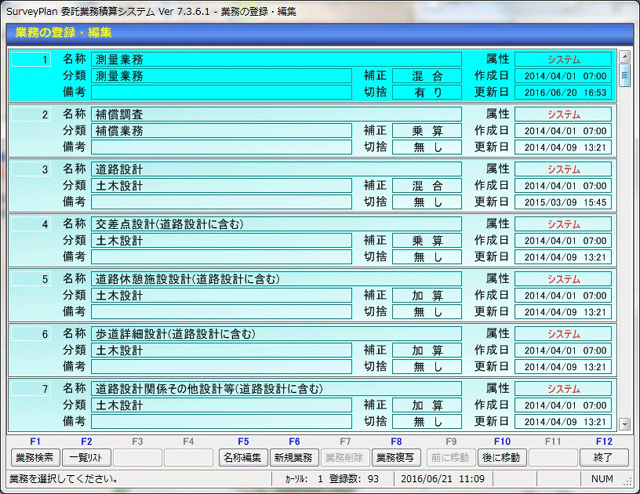
(3)「□(電子)成果品作成費項目を追加する」のチェックを外す(入れます)。

※ 業務毎に設定する事により、新規にその業務の見積書を作成した場合、この設定が有効になります。
2、見積書毎に設定する方法
(1)「見積書の作成・編集」画面において、「F10:条件設定」をクリックします。
(2)「□(電子)成果品作成費項目を追加する」のチェックを外す(入れます)。
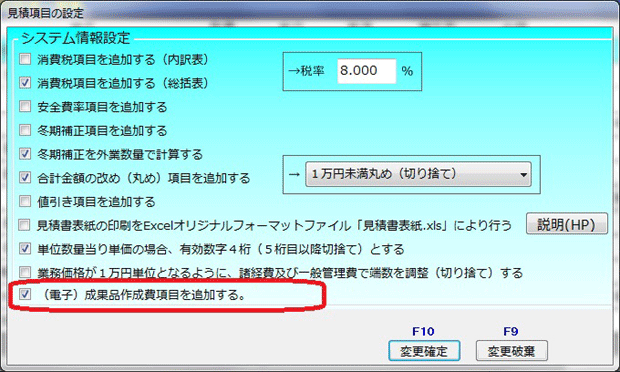
※ 見積書毎に設定する事により、この見積書の設定が有効になります。
※ 既存見積書の設定変更を行う場合は、ここで設定変更を行います。
▲ページTOPに戻る
|
|

